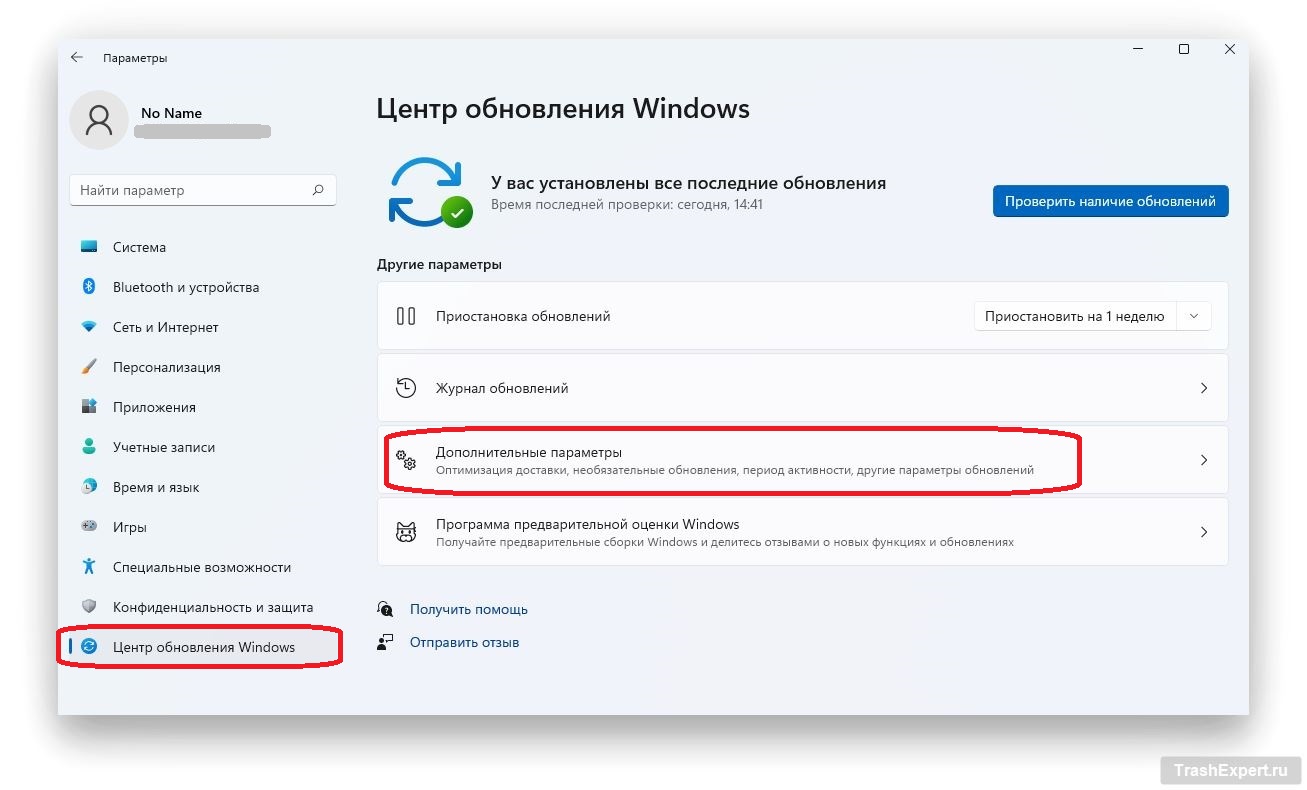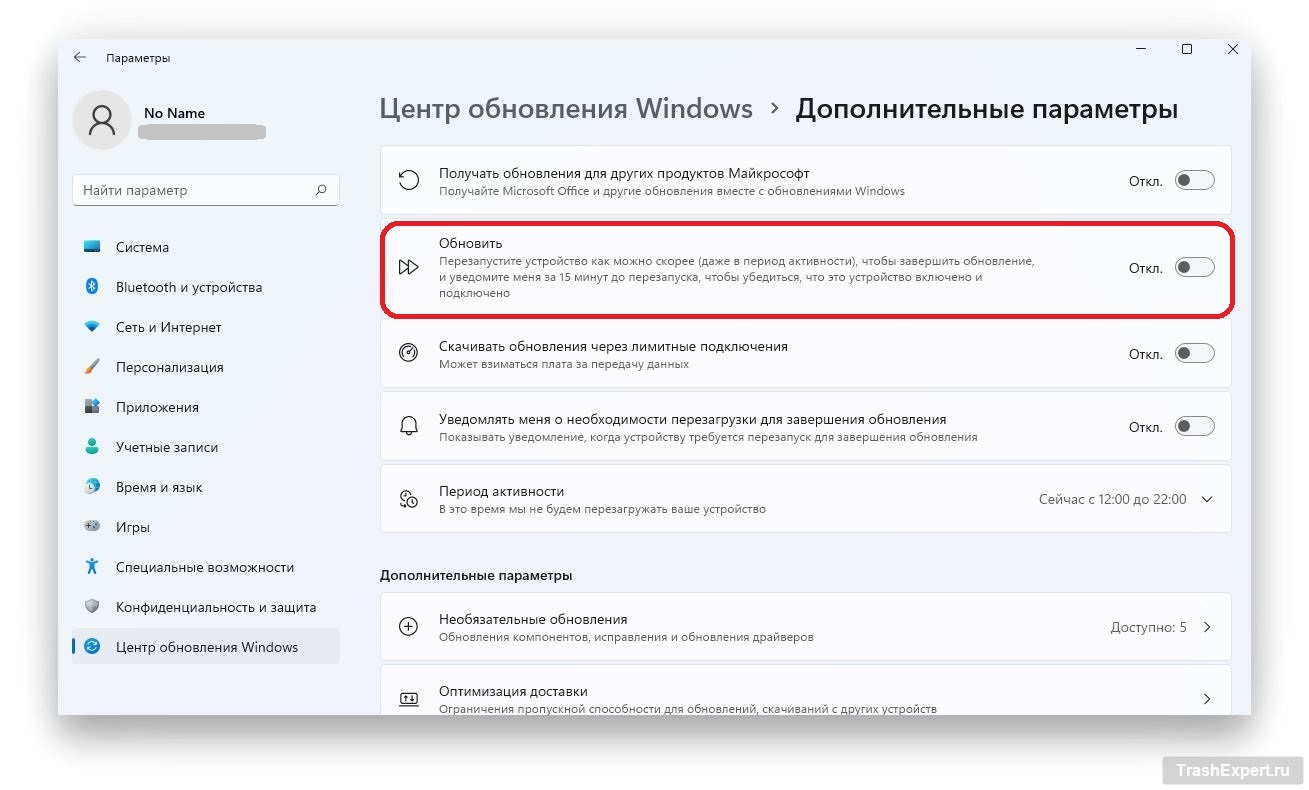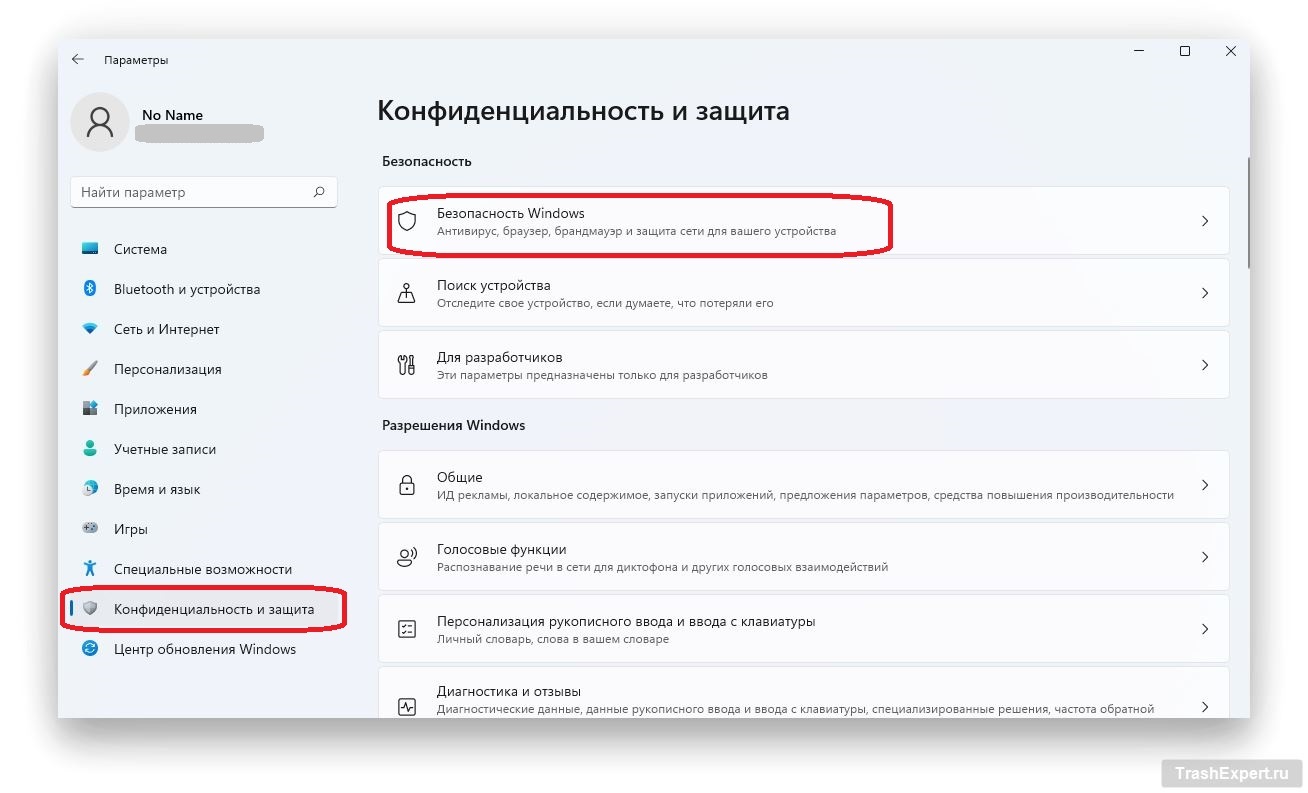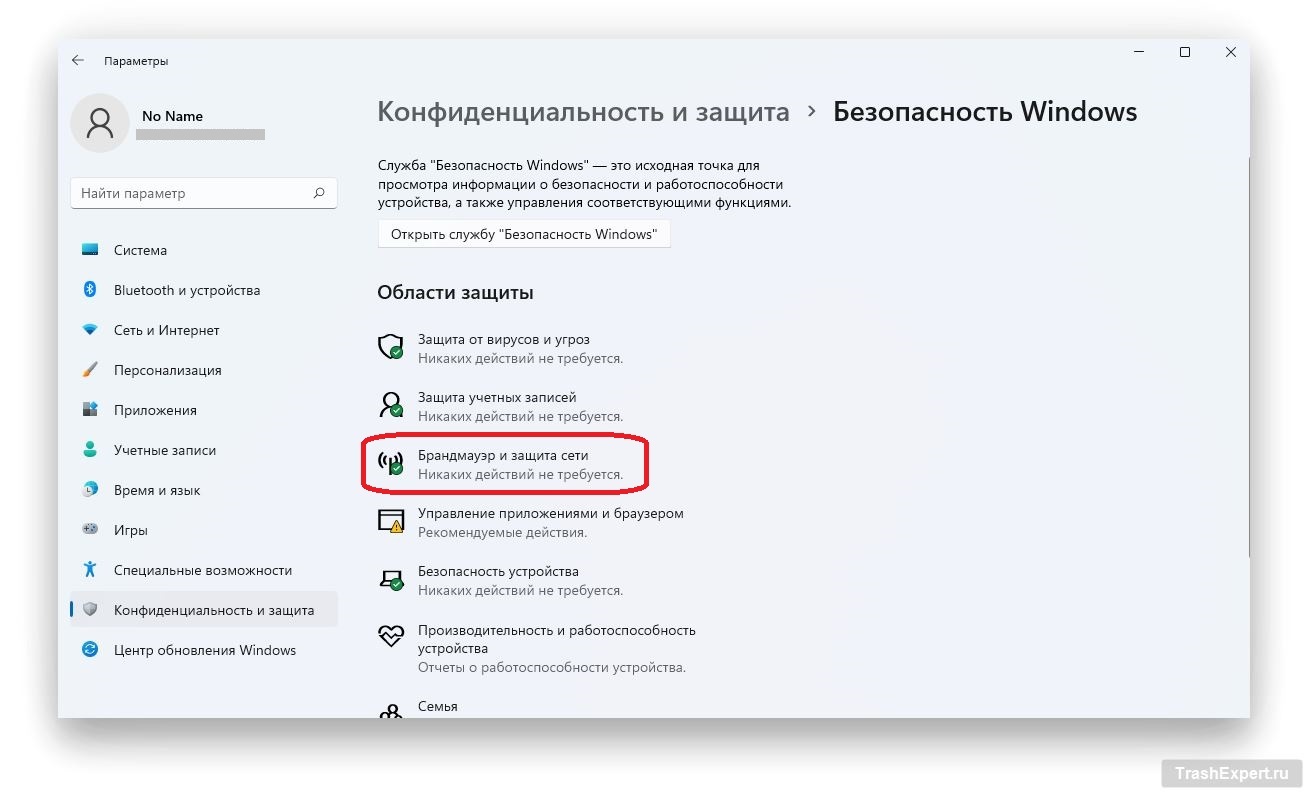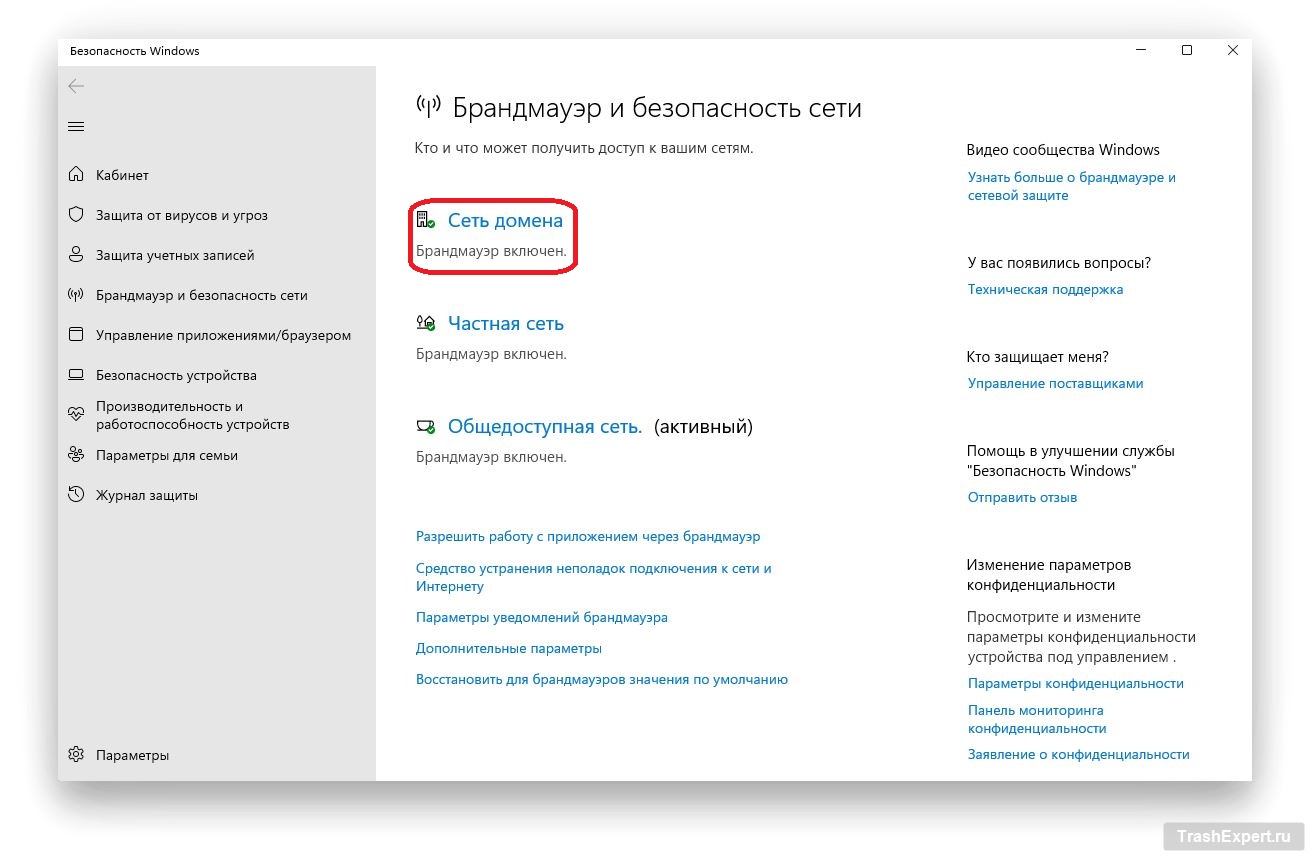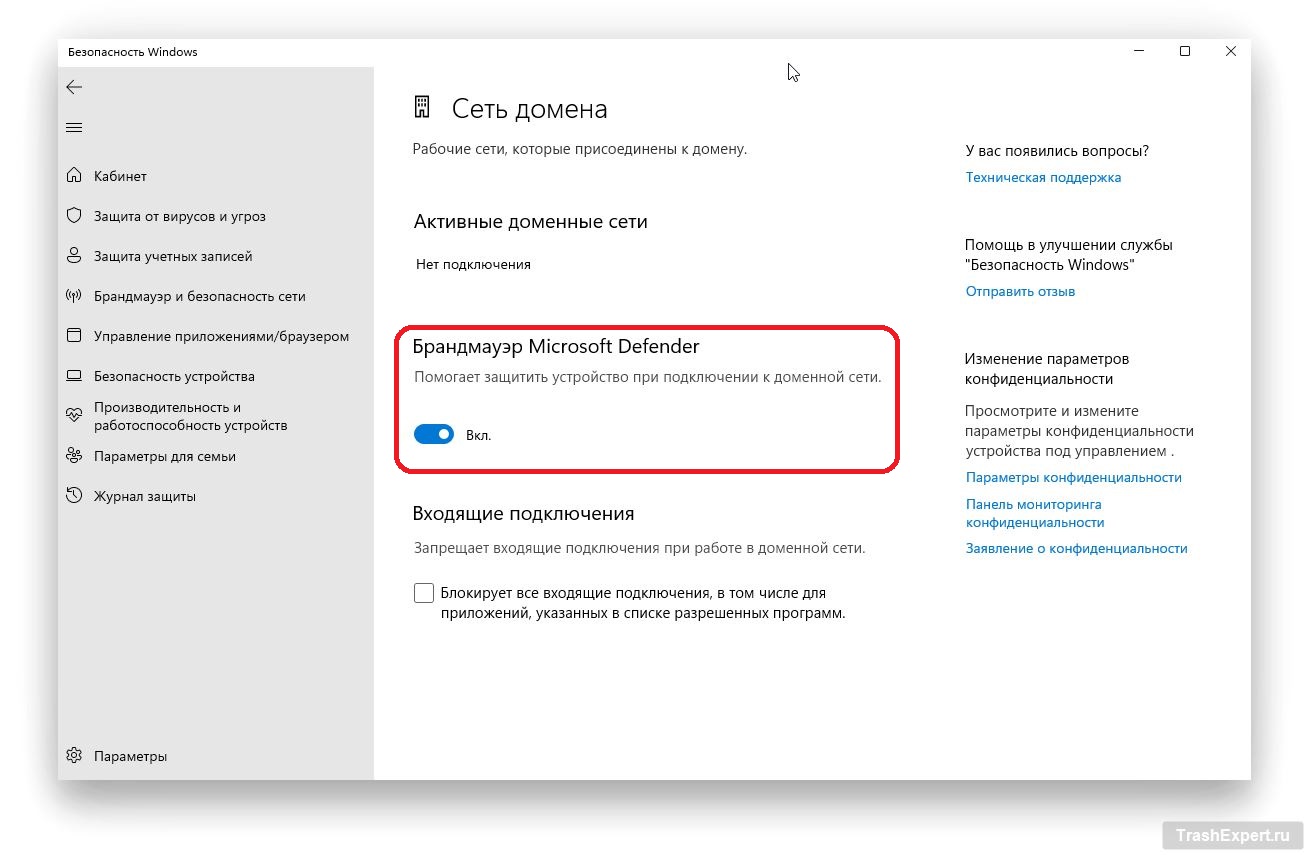Вы купили новый компьютер и желаете, чтобы он работал вечно? У вас есть старый компьютер и вы хотите выжать из него максимум возможностей? В таком случае следует избегать некоторых способных навредить компьютеру на системе Windows 11 (и других версиях) действий. Среди них изменение некоторых настроек, установка кое-каких приложений, внесение изменений в реестр и не только. Есть список действий, от которых компьютер и операционная система могут пострадать. Этот список приведён ниже.
Редактирование реестра
Редактирование реестра может устранять ошибки, отключать настройки, решать неполадки программного обеспечения и т. д. Обычно это последний способ исправления ошибок, но новичкам следует избегать его. Если внести неправильные изменения в реестр, в работе компьютера могут возникнуть серьёзные проблемы. Система даже выдаёт предупреждение о редактировании реестра:
Исправление: если нельзя избежать редактирования реестра, следует создать точку восстановления системы. Это гарантирует, что в случае возникновения проблем можно будет вернуть систему в состояние, в котором она была до редактирования реестра.
Обновления Windows
Любые обновления системы со стороны Microsoft должны быть на пользу. Обновления добавляют функциональность, устраняют найденные ошибки и помогают пользователям улучшать взаимодействие с компьютером. Если по какой-то причине отключить установку обновлений, это может пойти во вред компьютеру.
Исправление: вместо отключения можно сделать следующее:
- Откройте приложение «Параметры» с помощью сочетания клавиш Win + I.
- Нажмите «Центр обновления Windows».
- Выберите «Дополнительные параметры».
- Выключите переключатель рядом с пунктом «Обновить». Это гарантирует, что автоматические обновления не будут устанавливаться во время выполнения важной работы на компьютере.
- Вернитесь на страницу Центра обновления Windows.
- Если вы видите доступные обновления, запланируйте их установку на удобное вам время.
Windows 11 умеет оценивать, сколько времени потребуется на установку обновления. Так вы сможете понять, удобно вам ставить обновление сейчас или нет. В целом же всегда следует устанавливать доступные обновления.
Брандмауэр Microsoft Defender
Данная программа предназначена для блокировки вредоносных приложений до их проникновения в систему. Если она была отключена во время первоначальной настройки системы или позже, риск атак увеличивается.
Исправление: чтобы включить брандмауэр:
- Откройте приложение «Параметры» (Win + I).
- Выберите «Конфиденциальность и защита».
- Выберите «Безопасность Windows».
- Нажмите «Брандмауэр и защита сети».
- Нажмите «Сеть домена».
- Включите переключатель «Брандмауэр Microsoft Defender».
- Повторите пункты 5 и 6 для частной сети и общедоступной сети.
Команды
Запуск команд в командной строке или PowerShell применяется в разных ситуациях. При этом запуск случайных команд из ненадёжных источников может нанести вред системе. Если вы столкнётесь с неизвестной ранее командой, поищите в интернете описание того, что она делает. Некоторые команды могут даже отформатировать жёсткий диск, отключить сетевое подключение и т. д.
Исправление: перед запуском любой команды следует проверить её. Вот список команд Microsoft с описанием их функциональности. Не используйте команды не из этого списка.
Процессы и файлы Windows
Некоторые службы и файлы Windows нужны для правильного функционирования системы. Если файл не сломан, не повреждён и никак не беспокоит вас, лучше его не трогать. Вот файлы Windows, от которых следует держаться подальше, если не знаете, что с ними делать:
- Program Files.
- Program Files (x86).
- System32.
- Page File.
- System Volume Information.
- WinSxS.
- D3DSCache.
- RUXIM.
Вот список процессов, которые никогда не надо отключать:
- ntoskrnl.exe (Система).
- winlogon.exe (приложение для входа в Windows).
- wininit.exe (приложение для запуска Windows).
- csrss.exe (клиент-серверный процесс выполнения).
- smss.exe (менеджер сеансов Windows).
- Windows Shell Experience Host.
- explorer.exe (Проводник Windows).
Установка программ
Никогда не устанавливайте приложения из неизвестных источников. Даже если брандмауэр способен находить вирусы и вредоносное ПО, бывают случаи, когда у него не получается успешно их заблокировать. Проверяйте сайты и источники, прежде чем скачивать что-то оттуда.